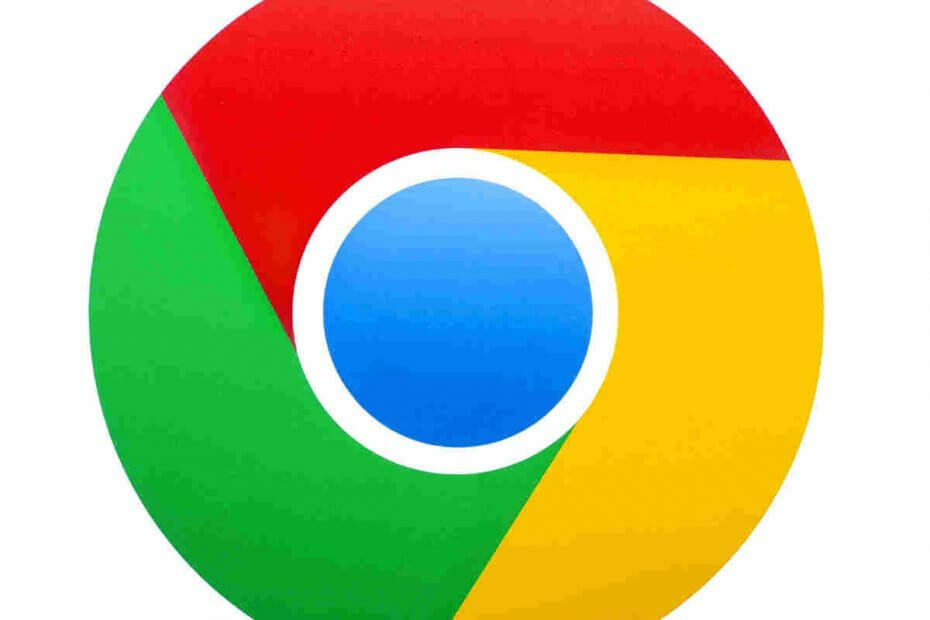- Korisnici često pogriješe preuzimajući Chrome s drugih mjesta osim s Googleove službene web stranice.
- Kad ga zgrabite sa skočnog prozora ili web mjesta za oglašavanje, ošteti ugrađeni program za deinstalaciju.
- Ako ste zainteresirani za čitanje više povezanih članaka, obavezno označite naš Odjeljak za rješavanje problema.
- Slični problemi mogu se riješiti slijedeći rješenja iz našeg izdanja Čvorište preglednika.

- Jednostavna migracija: koristite pomoćnika Opera za prijenos izlaznih podataka, poput oznaka, lozinki itd.
- Optimizirajte upotrebu resursa: vaša RAM memorija koristi se učinkovitije nego u drugim preglednicima
- Poboljšana privatnost: integriran besplatni i neograničeni VPN
- Bez oglasa: ugrađeni alat za blokiranje oglasa ubrzava učitavanje stranica i štiti od pretraživanja podataka
- Igre pogodno za igre: Opera GX prvi je i najbolji preglednik za igre
- Preuzmite Opera
Chromium je Googleov web-preglednik s otvorenim kodom koji smo u početku dobili 2008. godine. Ali i dalje je u upotrebi do danas, zahvaljujući svojoj brzini i minimalističkom sučelju.
Također, Chromium kôd je dostupan i često se koristi od strane drugih programera za stvaranje različitih preglednika. Ponekad ih pojedinci koji razvijaju te preglednike koriste kao platformu za zlonamjerni sadržaj.
To dovodi do mnogih sigurnosnih rizika za vaš Windows 10 Računalo.
Ako ne možete deinstalirati Chromium, velika je vjerojatnost da jeste preuzeo Chromium s drugih mjesta osim s Googleove službene web stranice.
Pretvarajte se da Chromium instalira alatnu traku na vrh vašeg zaslona i ošteti ugrađeni program za deinstalaciju na način da ga ne možete ukloniti.
Za vas imamo nekoliko rješenja kako ukloniti Chromium. Ali za trajniji učinak, savjetujemo upotrebu dobrog antivirusnog softvera za čišćenje zaraženih datoteka nakon što deinstalirate Chromium.
Kako da se riješim kroma?
1. Koristite softver za deinstalaciju

Prije nego što isprobate bilo koji od dolje navedenih koraka, možete instalirati namjenski alat koji će automatski ukloniti Chromium s vašeg računala.
Revo Uninstaller jedna je od najpopularnijih aplikacija za deinstalaciju i ima širok raspon vrlo praktičnih značajki. Nakon što instalirate ovaj softver na uređaj, prepoznat će sve instalirane programe i možete odabrati koje trebate ukloniti.
Korištenje softvera vrlo je jednostavno. Iz izbornika možete odabrati značajku brze deinstalacije koja će ukloniti odabrane programe bez vaše intervencije i automatski će izbrisati sve preostale datoteke.

Revo Uninstaller Pro
U potpunosti deinstalirajte bilo koji softver i pobrinite se da njegovi tragovi ne ostanu s Revo Uninstaller.
Posjetite web stranicu
2. Pokušajte s drugim preglednikom
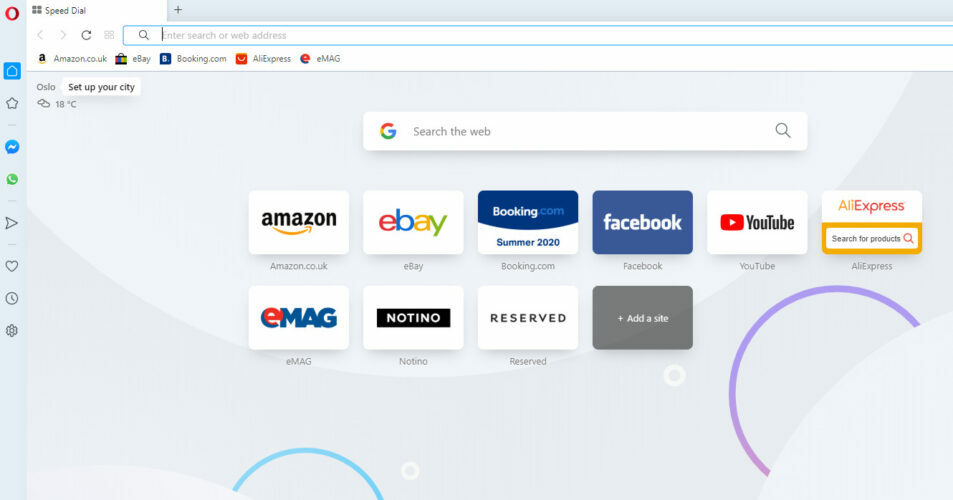
Kada je riječ o preglednicima koji ne usporavaju računalo ili koriste previše memorije, Opera je mogućnost za razmatranje.
To je brz, pouzdan preglednik s mnoštvom dodatnih besplatnih značajki koje su uključene u rješenje. Jedna od nevjerojatnih značajki Opere je brzo biranje koje, kao što i samo ime govori, olakšava i brže nego ikad pristupa vašim omiljenim web mjestima.
Ugrađeni blokator oglasa uklonit će oglase koji vam ne samo da mogu smetati, već i odvlače pažnju, pa čak i sprječavaju brže učitavanje stranica. Korištenjem ovog blokatora oglasa stranice će se učitati 90% brže.
A ako tražite još veću brzinu, tada su prečaci na tipkovnici sljedeći element koji je Opera dizajnirala za vas. Možete postaviti prečace za sve radnje izvršene tijekom pregledavanja.

Opera
Ako želite pouzdan preglednik, brzu vezu s fleksibilnim i prilagodljivim sučeljem, ovo je vaš najbolji izbor!
Posjetite web stranicu
3. Uklonite Chromium pomoću upravljačke ploče
- Otvori Upravljačka ploča, a zatim odaberite Deinstalirajte program.

- Odaberite Krom s popisa programa.
- Klikni na Deinstaliraj na zaglavlju popisa.
- Klik Deinstaliraj u dijaloškom okviru za potvrdu.
- Onda idite na svoj Mapa AppData i potpuno deinstalirajte mapu Chromium.
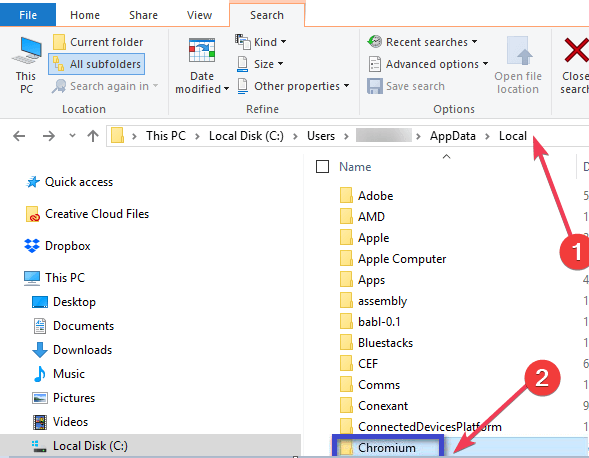
- Prazan svoju koš za smeće kako biste bili sigurni da su sve datoteke i mape Chromium u potpunosti uklonjene.
- Ponovo pokrenite tvoje računalo.
4. Uklonite Chromium pomoću svih programa
- Klikni na Izbornik Start.

- Pronaći Krom.
- Kliknite mapu Chromium, a zatim odaberite Deinstaliraj Chromium.
- Klik Deinstaliraj u dijaloškom okviru za potvrdu.
U slučaju da imate sumnjive dodatke ili proširenja zbog Chromiuma, ostavili smo nekoliko savjeta kako ih se brzo riješiti u raznim preglednicima.
SAVJET SIGURNOSTI BRZOG PREGLEDA
Bez obzira na rješenje preglednika koje ste odlučili koristiti na računalu, imajte na umu taj preglednik proširenja ili dodaci hakeri često koriste za krađu podataka s računala ili stjecanje kontrole nad njima to.
Kao rezultat toga, pronađite sve nedavno instalirane sumnjive dodatke preglednika, odaberite one koji izgledaju sumnjivo i jednostavno ih deinstalirajte. Prevencija je bolja od liječenja, pa je deinstaliranje ekstenzija koje se čine nesigurnima uvijek najbolje.
Jesu li gornji postupci nešto promijenili? Javite nam pomoću područja za komentare u nastavku.
 I dalje imate problema?Popravite ih pomoću ovog alata:
I dalje imate problema?Popravite ih pomoću ovog alata:
- Preuzmite ovaj alat za popravak računala ocijenjeno odličnim na TrustPilot.com (preuzimanje započinje na ovoj stranici).
- Klik Započni skeniranje kako biste pronašli probleme sa sustavom Windows koji bi mogli uzrokovati probleme s računalom.
- Klik Popravi sve za rješavanje problema s patentiranim tehnologijama (Ekskluzivni popust za naše čitatelje).
Restoro je preuzeo 0 čitatelji ovog mjeseca.
Često postavljana pitanja
Doista postoji Chromium virus zbog kojih se korisnici brinu. To je zlonamjerni web preglednik stvoren pomoću Chromium koda, dok je sam Chromium potpuno siguran.
Uklanjanje Chromiuma pomoću upravljačke ploče nije nimalo zastrašujuće. Ovaj Vodič za rješavanje problema s deinstaliranjem Chromiuma pokazat će vam put.
Da biste to učinili, otvorite Naredbeni redak kao administrator, a zatim upišite msiexec / x nakon čega slijedi ime .msi datoteku koju koristi program koji želite ukloniti.
![Kako omogućiti Microsoft Edge, Chromium, tamni način rada [odgovor]](/f/75423063e5955bde51990393ee9eb197.jpg?width=300&height=460)